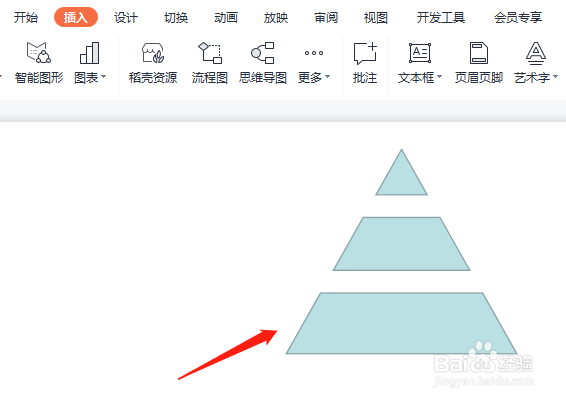1、新建一个PPT,单击插入选项卡。
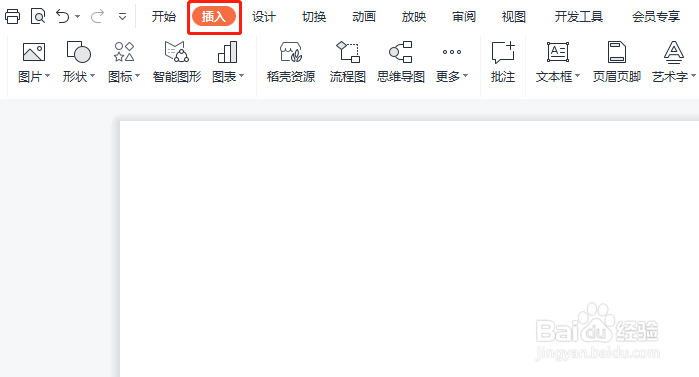
2、在打开的插入选项卡中,选择形状,下拉菜单中选择基础形状,我们选择等腰三角形。
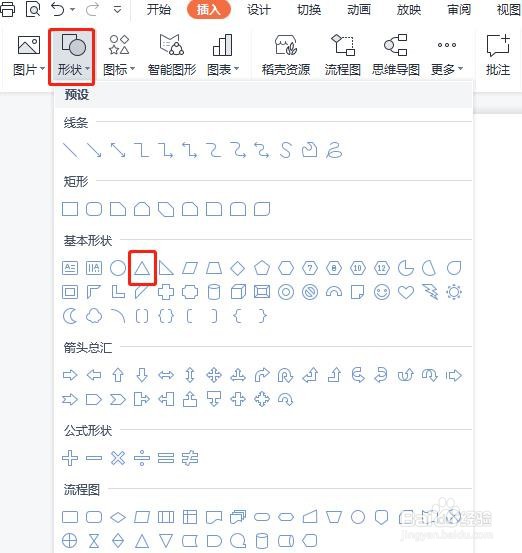
3、拖动鼠标,按住Ctrl+shift键,空白区域画出一个等腰三角形。
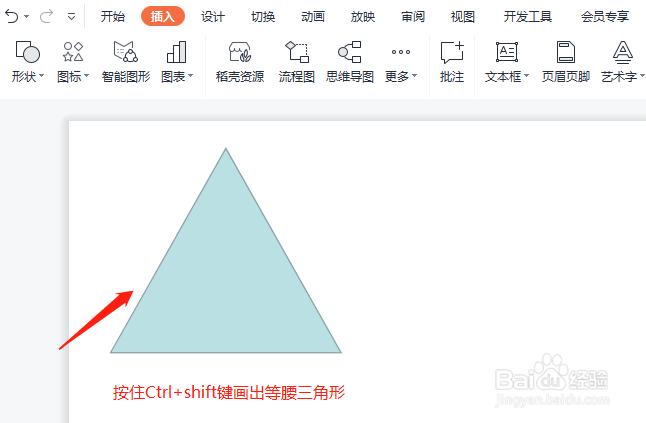
4、同样的操作步骤,插入基础形状,我们选择矩形形状。
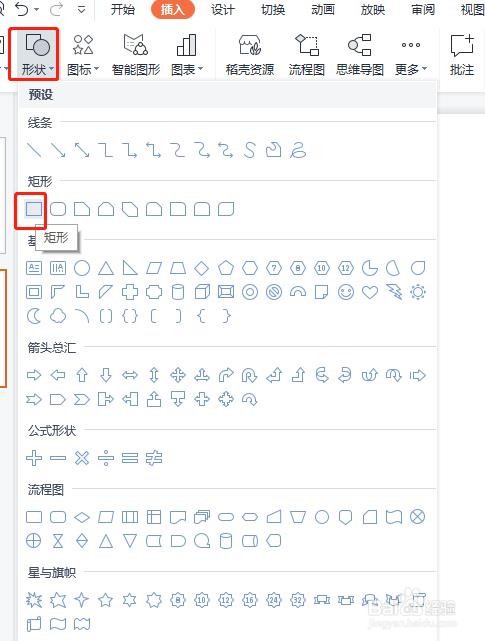
5、拖动鼠标,空白区域画出矩形形状。
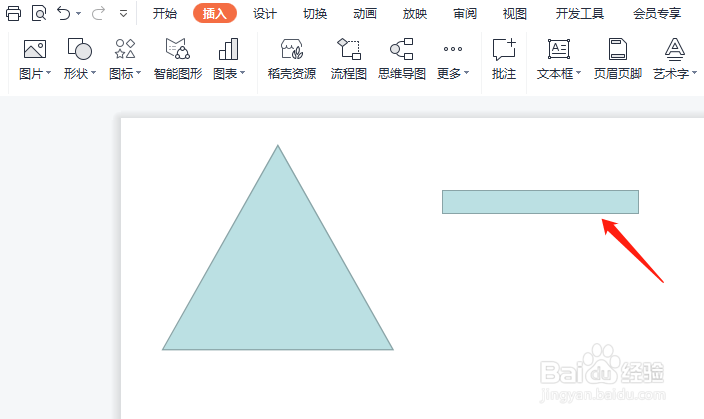
6、选中插入的矩形,按住Ctrl键,复制出一个矩形形状。
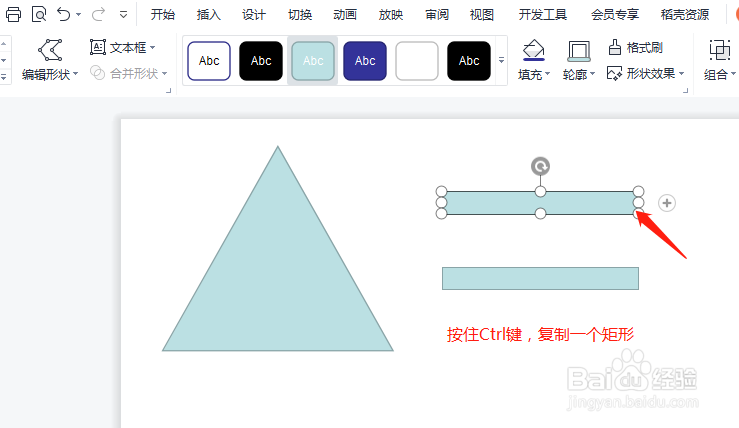
7、框选插入的形状,选择绘图工具选项卡,对齐下拉菜单中先选择水平居中。
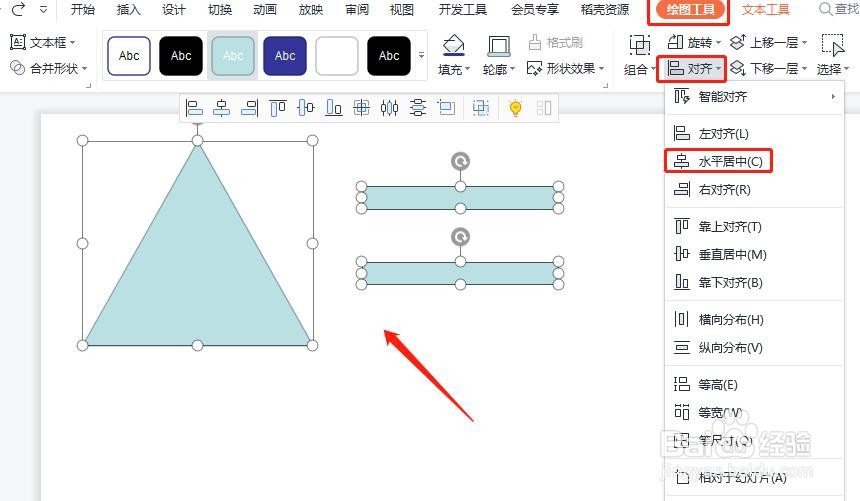
8、单击绘图工具下的合并形状,合并下拉菜单中选择剪除。
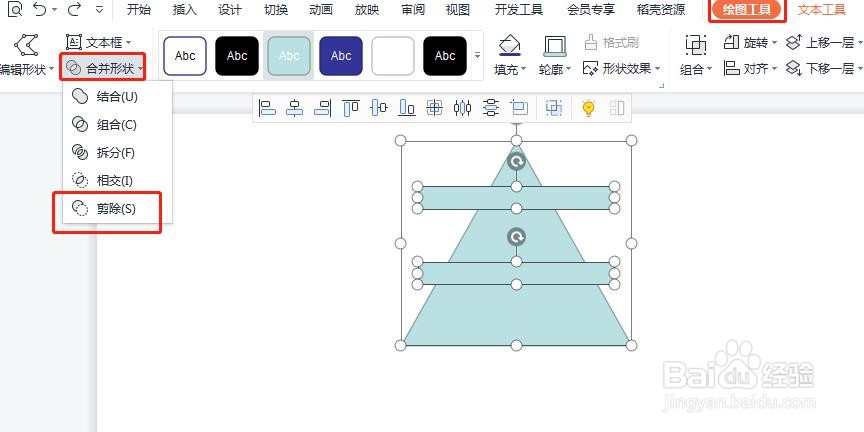
9、返回PPT中,可以看到三角形分为3个不等的图形,如图所示。